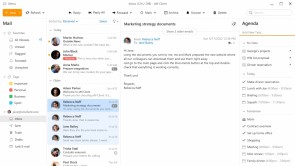你是个大忙人吗?管理的通知详细了解你需要了解的信息是很重要的。MacOS可以成为你的终极个人助理,但你知道如何管理这些通知吗?
在MacOS中哪里可以找到通知设置?
1.转到屏幕左上角的苹果菜单。本指南中的大部分细节都基于MacOS Catalina。
2.选择“系统首选项”。
3.点击通知。进入Notifications后,就可以开始自定义了。
以下是选项。
请勿打扰
如果你有一部iPhone,你可能已经习惯了这种模式。当手机处于“请勿打扰”状态时,通知将在当天晚些时候停止查看。根据这些步骤,你可以为Mac设置特定的房子和场景,包括在你睡觉的时候(比如晚上10点到早上7点)隐藏通知。或者,当屏幕被投影时。
此外,您还可以让其他通知(如呼叫)“突破”此模式,因此即使通知被隐藏,您也可以接收到它们。
切换通知开关
在免打扰功能下面,你可以在Mac上找到一组可以为用户推送这些通知的应用程序。在这里,你可以看到这些应用程序在发送这些通知时所具有的权限。
切换它可以让你切换任何提醒,而没有麻烦。
应用提醒样式
使用这些警报样式定制警报。
- 没有:通知不会出现在屏幕上
- 横幅:它们出现在屏幕的右上角,几秒钟后消失
- 警报:通知会出现在屏幕的右上角,直到你取消它们。
如何自定义通知首选项
你正在使用的每个应用程序都有几个首选项。如果你打开或关闭这个选项,它会让你进一步定制这些设备与Mac的连接方式。
- 锁屏显示通知:当你从睡眠模式唤醒设备时,你可以在登录屏幕上看到通知。
- 显示通知预览:当您想查看通知预览时,请切换。选择“解锁时”可以让您在登录时看到预览。选择“Always”将同时在登录界面上显示预览。
- 在通知中心显示:这可以让你看到应用程序最近的通知。
- 徽章的应用:选中此框后,您可以将应用程序标记到dock中。例如,电子邮件和电话号码。
- 播放声音:控制哪些应用程序在通知你通知时发出噪音。
- 通知中心排序顺序:完全控制通知的安排。
- 最近:按时间对通知进行排序。
- 最近的应用程序:按应用程序排序通知。
- 手动应用程序:按应用程序对通知进行排序,可以上下拖动通知。
阅读更多关于MacOS和其他设备的操作指南,请浏览其官方网站和新闻连线。
相关故事:卡特琳娜:你的Mac与新的桌面操作系统兼容吗?
corbero万博体育登录首页 2023 TECHTIMES.com版权所有。未经允许,请勿转载。